ほかの携帯電話からデータを取り込む
- 赤外線通信でデータを1件ずつ受信する
- 赤外線通信で機能ごとのデータを一括して受信する
- Bluetooth®機能をONにする
- Bluetooth®機器を登録する
- 登録済みのBluetooth®機器と接続する
- Bluetooth®でデータを受信する
赤外線通信でデータを1件ずつ受信する
 ホーム画面で
ホーム画面で (アプリ一覧)
(アプリ一覧)
 (赤外線)
(赤外線)
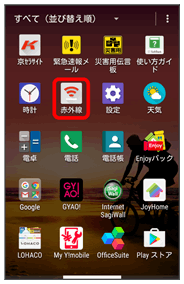
赤外線画面が表示されます。
- 確認画面が表示されたときは、画面の指示に従って操作してください。
 赤外線受信
赤外線受信

 相手側でデータ送信の操作を実行
相手側でデータ送信の操作を実行 OK
OK
データが保存されます。
- 連絡先などを受信した場合は、登録確認画面が表示されます。
赤外線通信で機能ごとのデータを一括して受信する
 ホーム画面で
ホーム画面で (アプリ一覧)
(アプリ一覧)
 (赤外線)
(赤外線)
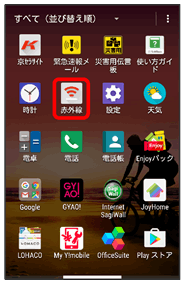
赤外線画面が表示されます。
 赤外線受信
赤外線受信
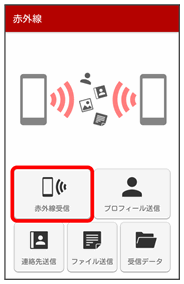
 相手側で認証コードを入力
相手側で認証コードを入力 データ送信の操作を実行
データ送信の操作を実行
 認証コードを入力
認証コードを入力 OK
OK
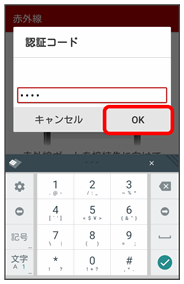
赤外線受信待機中画面が表示されます。
- 認証コードは、正しい通信相手かどうかをお互いに確認するための暗証番号です。送信側/受信側で同じ数字(4桁)を入力します。特に決まった数字ではなく、その通信限りのものです。
 OK
OK
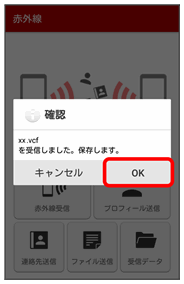
データが保存されます。
- 連絡先などを受信した場合は、登録確認画面が表示されます。
Bluetooth®機能をONにする
- 本機は、すべてのBluetooth®機器とのワイヤレス接続を保証するものではありません。
- 相手機器によっては、正しく接続できないことがあります。
- ワイヤレスで音楽などを聴く場合やハンズフリー通話のとき、状況によっては雑音が入ることがあります。
 ホーム画面で
ホーム画面で (アプリ一覧)
(アプリ一覧)
 (設定)
(設定)
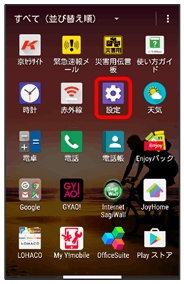
 Bluetooth
Bluetooth
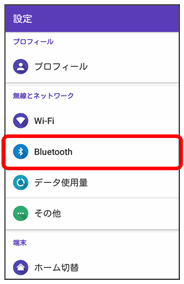
Bluetooth®設定画面が表示されます。
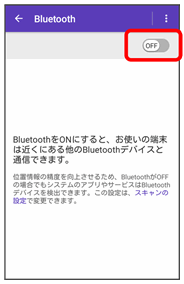
Bluetooth®機能がONになります(![]() 表示)。
表示)。
- Bluetooth®機能をOFFにするときは、
 をタップします(
をタップします( 表示)。
表示)。
Bluetooth®機器を登録する
近くにあるBluetooth®機器を検索し、本機に登録します。登録したBluetooth®機器には簡単な操作で接続できます。
- あらかじめ、登録するBluetooth®機器のBluetooth®機能をONにしておいてください。
 ホーム画面で
ホーム画面で (アプリ一覧)
(アプリ一覧)
 (設定)
(設定)
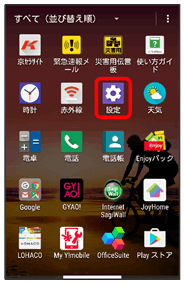
 Bluetooth
Bluetooth
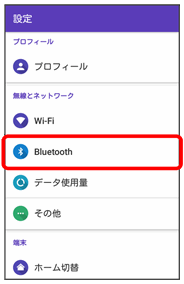
Bluetooth®設定画面が表示されます。
- 「使用可能なデバイス」欄に、近くにあるBluetooth®機器が表示されます。
- 目的の機器が見つからないときは、

 更新をタップし、再検索を行ってください。
更新をタップし、再検索を行ってください。
 機器をタップ
機器をタップ 画面の指示に従って機器を認証
画面の指示に従って機器を認証
Bluetooth®機器が本機に登録されます。
- 登録する機器によって、認証方法が異なります。
登録済みのBluetooth®機器と接続する
 ホーム画面で
ホーム画面で (アプリ一覧)
(アプリ一覧)
 (設定)
(設定)
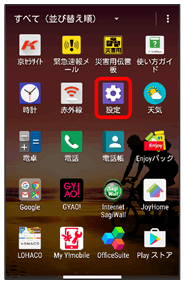
 Bluetooth
Bluetooth
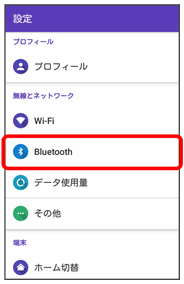
Bluetooth®設定画面が表示されます。
- 「ペアリングされたデバイス」欄に、登録済みのBluetooth®機器が表示されます。
 機器をタップ
機器をタップ
タップした機器と接続されます。
- 常時接続を必要としないBluetooth®機器の場合、タップしても接続されません。
 ペア設定を解除する
ペア設定を解除する
 Bluetooth®設定画面で、ペア設定した機器の
Bluetooth®設定画面で、ペア設定した機器の
 削除
削除
- BluetoothがONのときに設定できます。
Bluetooth®でデータを受信する
相手からデータの受信要求があると、ステータスバーに![]() が表示されます。次の操作を行うと、受信することができます。
が表示されます。次の操作を行うと、受信することができます。
 ステータスバーを下向きにドラッグ/フリック
ステータスバーを下向きにドラッグ/フリック

通知パネルが表示されます。
 Bluetooth®通信通知をタップ
Bluetooth®通信通知をタップ 承諾
承諾
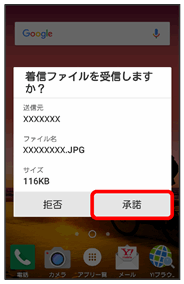
 受信完了後、ステータスバーを下向きにドラッグ/フリック
受信完了後、ステータスバーを下向きにドラッグ/フリック
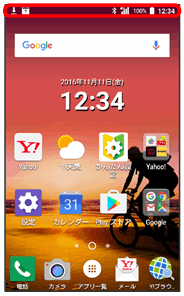
通知パネルが表示されます。
 ファイル受信の通知をタップ
ファイル受信の通知をタップ
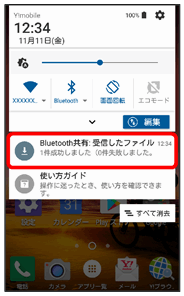
 受信したデータを選択
受信したデータを選択
受信したデータが開きます。